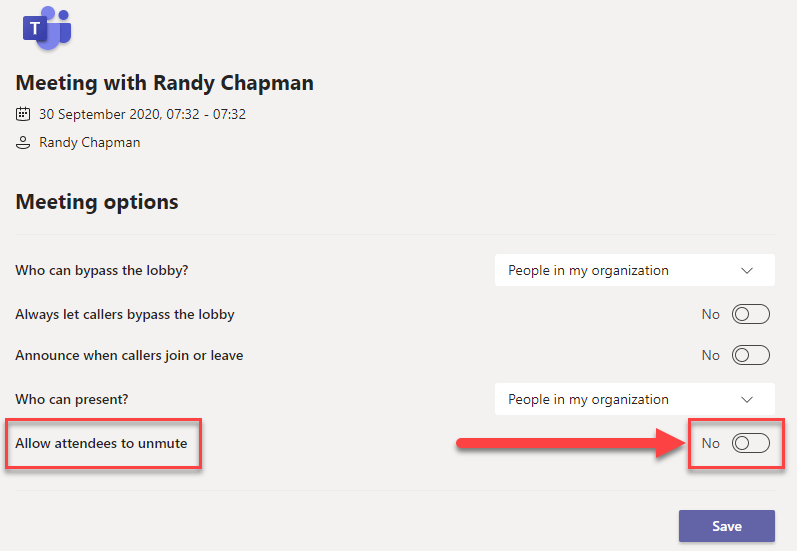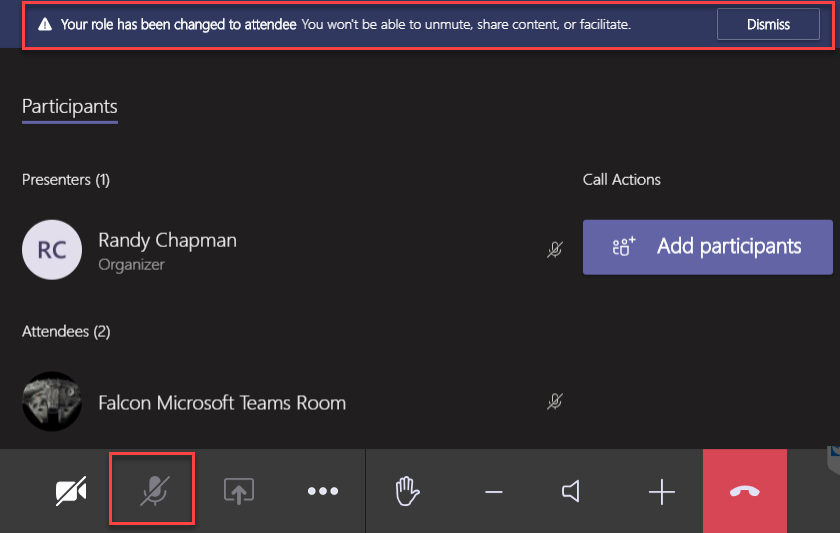Захваљујући генијалној радној атмосфери коју пружа, Мицрософт Теамс се појавио као једна од водећих апликација за видео конференције у последњих неколико месеци. Са школама и радним местима који се одлучују за виртуелне учионице/конференцијске сале, Мицрософт тимови су самоуверено одговорили изазову и наставља да прави велике кораке са новим ажурирањима.
Данас ћемо причати о једном тако елегантном малом додатку за Мицрософт тимове — „ Хард Муте “ — и рећи вам како може да учини ваше састанке много фокусиранијим и продуктивнијим.
Повезано: Како видети све у Мицрософт тимовима
Садржај
Шта је Хард Муте у Мицрософт тимовима?
Као што је објашњено у претходном одељку, Мицрософт Теамс континуирано додаје функције како би платформа била ефикаснија. 'Хард Муте', који је представљен крајем септембра, један је од најновијих додатака листи функција Тимова, који омогућава организатору састанка да онемогући опцију 'Укључи звук' за учеснике састанка. На тај начин нема потребе за полицијом и страхом од неизбежног слома странке.
На пример, ако корисник А организује састанак за кориснике Б, Ц, Д, Е,…, З, он може изабрати да искључи дугме „Укључи звук“ за све. Ова акција — „Хард Муте“ — значи да никоме од њих неће бити дозвољено да говори на састанку. Ова функција може бити посебно корисна на семинарима или током презентација, где је ток говорника од највеће важности.
Повезано: Како искључити звук свих људи на састанку Мицрософт тимова
Како 'Хард Муте' учеснике пре састанка?
Ако желите да одржите семинар без прекида пред великом публиком, 'Хард Муте' би дефинитивно требало да буде ваша опција. Поред тога, избор опције „Хард Муте“ је такође лак који желите.
Повезано: Како да искључите обавештења о ћаскању користећи Муте у Мицрософт тимовима
Баш као што можете да натерате учеснике да задрже своје видео записе, можете да онемогућите опцију завиривања током ваших састанака. Померање на страни услуге би вам дало опцију непосредно пре него што започнете састанак. Дакле, након што се пријавите и започнете састанак у Мицрософт тимовима, поништите избор опције „Дозволи учесницима да укључе звук“.
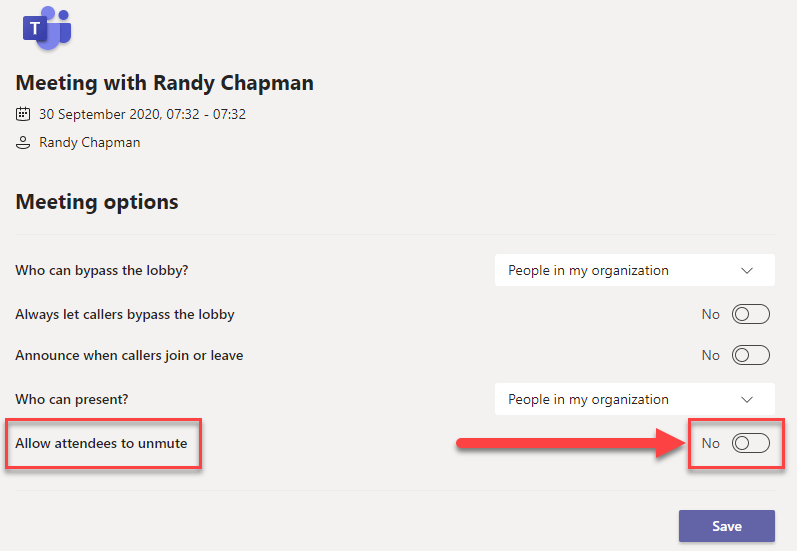
Када то учините, учесници неће имати привилегију да сами себе укључе током састанка.
Повезано: Позадина Мицрософт Теамс-а: Како променити позадину, додати сопствену и преузети бесплатне слике
Како 'Хард Муте' учеснике током састанка?
Поред тога, ви — као организатор састанка — можете одлучити да користите опцију „Хард Муте“ током састанка. Да бисте то урадили, притисните опцију три тачке („…”) на врху листе учесника и искључите опцију „Дозволи учесницима да укључе звук“. Када то укључите, учесници би морали да 'подигну руку' да привуку вашу пажњу. Ако сматрате да је важно, можете да пређете на листу учесника, кликнете десним тастером миша на име учесника и омогућите „Дозволи да укључите звук“.
Шта присутни виде када је укључено „Хард Муте“?
Сада, када знате како да укључите „Хард Муте“ као организатор састанка, хајде да видимо како то изгледа из перспективе учесника. Као што смо већ расправљали, 'Хард Мутинг' одузима право учесницима да сами себе укључе током вашег искључивања звука.
Пошто је дугме „Укључи звук“ чврсто повезано у корисничком интерфејсу Мицрософт Теамс-а, дугме би и даље било тамо чак и када је „Хард Муте“ укључено. Ипак, будите сигурни, дугме „Укључи звук“ постаје сиво када је „Хард Муте“ у акцији.
Ево како изгледа кориснички интерфејс учесника када је укључено „Хард Муте“.
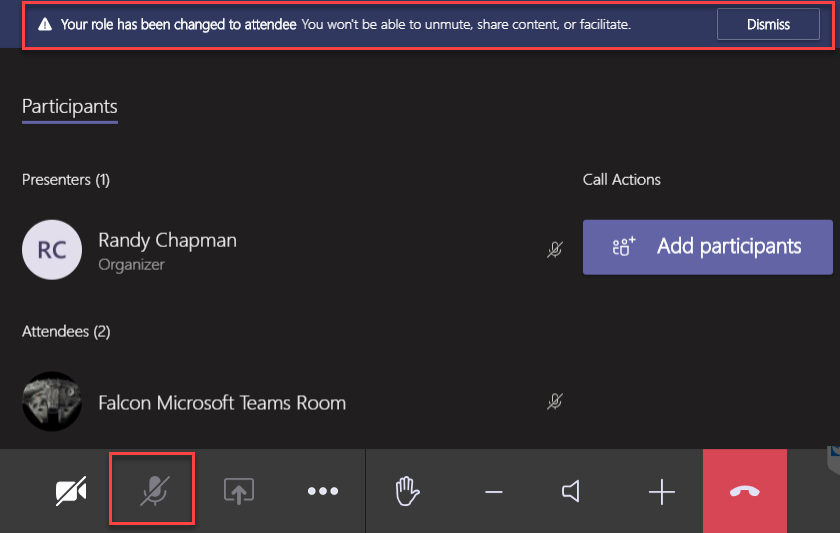
Да ли је функција „Хард Муте“ доступна за све?
Функцију 'Хард Муте' први пут је приметио у дивљини 30. септембра архитекта УЦ Ренди Чепмен . Тестирао је ову функцију и поделио своја запажања са Твитератима. Међутим, само дан након тестова, ова функција је нестала из његовог Мицрософт Теамс клијента.
Неправилна радња је обично наговештај тестирања - пре евентуалног јавног увођења. Дакле, ако још увек нисте благословљени опцијом 'Хард Муте', будите сигурни да би ова функција могла да нестане сваког тренутка.
Разлика између 'Хард Муте' и регуларног 'Муте'?
Од свог оснивања, Мицрософт тимови су имали могућност искључивања звука учесника од почетка састанка. Такође је могуће искључити звук током састанка. Међутим, учесници су увек имали могућност да се укључе кад год су желели.
Сада, са функцијом 'Хард Муте', домаћини састанка коначно добијају сву моћ којој су се могли надати. Ако укључе опцију 'Хард Муте', ниједном учеснику на састанку неће бити дозвољено да се укључи и прекине састанак. Они могу само да преузму улогу посматрача и стрпљиво чекају свој ред да говоре.
Повезано: Како искључити звук свих у видео позиву
Верујемо да је Мицрософт развио ову функцију имајући на уму образовне институције и семинаре. Учесници — често студенти — имају тенденцију да се укључе током важне презентације или дискусије, што, чешће него не, на крају омета ток састанка/часа.
ПОВЕЗАН